Table des matières
Copie d'ombre (également connue sous le nom de " Service d'instantanés de volume " ou " Service de copie d'ombre de volume " ou " VSS ") est une technologie incluse dans les derniers systèmes d'exploitation Windows qui effectue des sauvegardes en arrière-plan de l'état du système d'exploitation et de vos fichiers en temps réel.
Copie d'ombre est apparue pour la première fois dans le système d'exploitation Windows Server 2003. Dans les systèmes d'exploitation Windows 8, 7 et Vista, la technologie " Copie d'ombre "Pour cette raison, la copie d'ombre est une fonction utile lorsque nous sommes confrontés à des problèmes de système d'exploitation ou lorsque nous supprimons ou modifions accidentellement des fichiers importants.
Pour pouvoir utiliser la fonction de copie d'ombre, vous devez l'avoir préalablement activée sur votre ordinateur.
Comment activer la fonction Shadow Copy.
Pour activer la fonction de copie d'ombre, vous devez activer la " protection de la restauration du système " sur votre ordinateur. Pour ce faire, allez dans :
1 . "Commencez " > " Panneau de contrôle " et double-cliquez sur pour ouvrir " Système ”.
Note : pour pouvoir afficher tous les éléments du panneau de contrôle, définissez l'option "Voir par "options vers : " Petites icônes ”.

2. Choisir " Protection du système " à partir de la gauche.
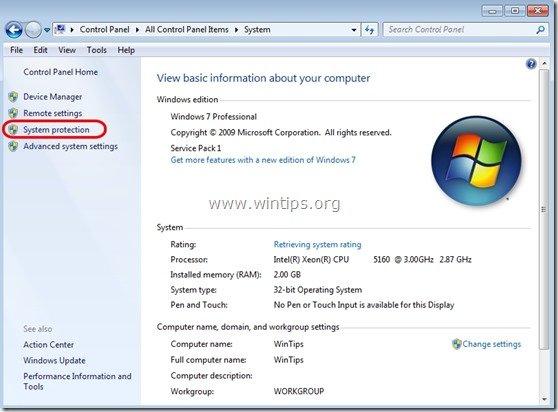
3. Chez " Protection du système Choisissez le disque dur dont vous voulez activer les Shadow Copies (ex : "Local Disk C") et cliquez sur "...". Configurer ”.
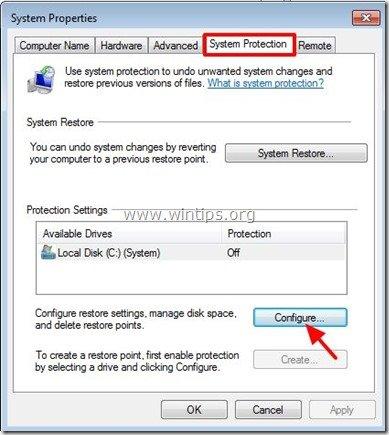
4. Enfin, vérifiez le " Restaurer les paramètres du système et les versions précédentes des fichiers "et appuyez sur " OK ”.
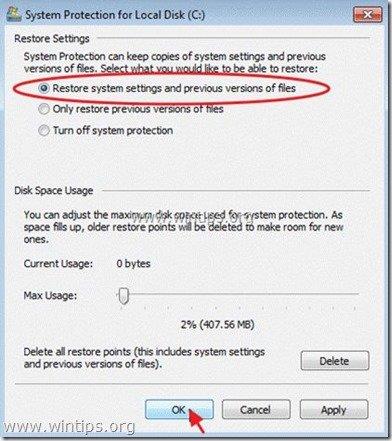
Comment restaurer vos dossiers ou fichiers supprimés ou modifiés à partir de Shadow Copies.
Méthode 1 : Restaurez vos fichiers/dossiers en utilisant la fonction "Restaurer les versions précédentes" de Windows.
Méthode 2 : Restaurez vos fichiers/dossiers en utilisant l'utilitaire "Shadow Explorer".
Méthode 1 : Restaurer les dossiers et fichiers supprimés à l'aide de Windows ". Restaurer les versions précédentes Fonction ".
Comment restaurer des fichiers manqués à l'aide de la fonction "Restaurer les versions précédentes" de Windows :
1. Naviguez vers le dossier ou le fichier que vous voulez restaurer dans un état antérieur et Cliquez à droite sur sur elle.
2. Dans le menu déroulant, sélectionnez " Restaurer les versions précédentes ". *
Avis* pour Windows XP utilisateurs : Sélectionnez " Propriétés " et ensuite le " Versions précédentes onglet ".
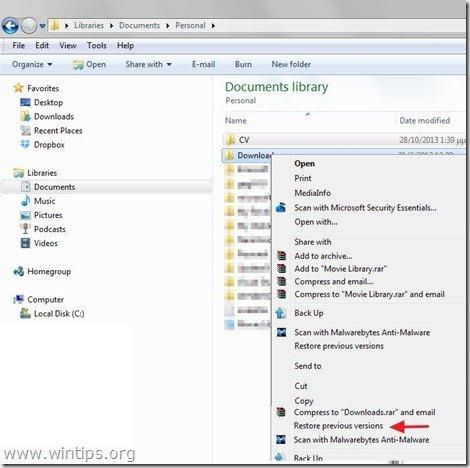
3. Choisissez ensuite une version particulière du dossier ou du fichier et appuyez sur le bouton :
- “ Ouvrir "pour afficher le contenu de ce dossier/fichier. " Copie " pour copier ce dossier/fichier à un autre emplacement sur votre ordinateur (par exemple, votre disque dur externe). " Restaurer "pour restaurer le fichier du dossier au même endroit et remplacer le fichier existant.
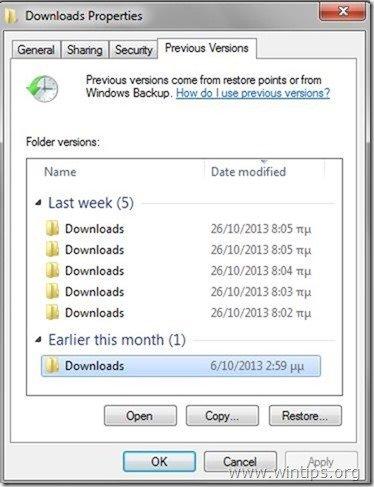
Méthode 2 : Restaurer les fichiers supprimés en utilisant " Shadow Explorer " utilitaire.
Comment restaurer vos fichiers et dossiers supprimés à l'aide de l'utilitaire "Shadow Explorer".
" ShadowExplorer ", est un remplacement gratuit du " Versions précédentes de Microsoft Windows Vista / 7 / 8 et vous pouvez restaurer des fichiers perdus ou endommagés à partir des éléments suivants Copies fantômes .
1. Téléchargez l'utilitaire ShadowExplorer à partir d'ici (vous pouvez soit télécharger le fichier " Installation de ShadowExplorer " ou le " Version portable " du programme).
2. Exécuter ShadowExplorer puis sélectionnez la date à laquelle vous souhaitez restaurer la copie fantôme de vos dossiers/fichiers.
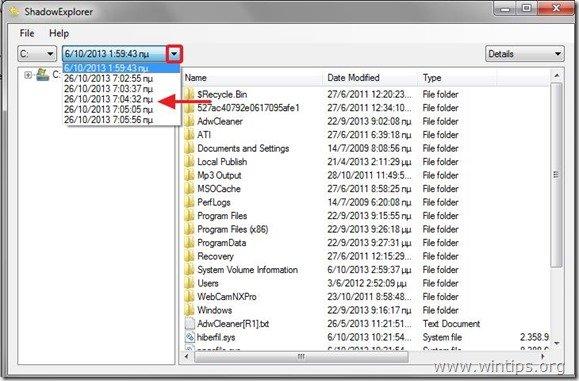
3. Naviguez maintenant vers le dossier/fichier que vous voulez restaurer à sa version précédente, Cliquez à droite sur et sélectionnez " Exportation ”.

Enfin, indiquez l'endroit où la copie cachée de votre dossier/fichier sera exportée/sauvegardée (par exemple, votre bureau) et appuyez sur " ". OK ”.

C'est tout.

Andy Davis
Blog d'un administrateur système sur Windows





